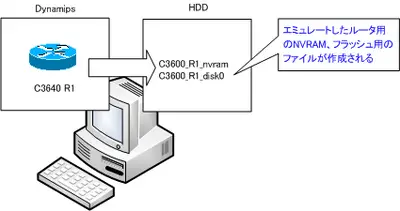Dynamipsでエミュレートするルータの設定管理
目次
NVRAM用ファイル
Dynamipsでエミュレートしているルータを起動すると、ハードディスクにルータのNVRAMやフラッシュ用のファイルが生成されます。
- NVRAM:[ルータモデル]_[ルータ名]_nvram
- フラッシュ: [ルータモデル]_[ルータ名]_disk0
※ エミュレートするルータのモデルによって、生成されるファイル名が若干異なります。
※ 他にもエミュレートするルータ用にさまざまなファイルが生成されます。
※ デフォルトでは、.netファイルと同じディレクトリにさまざまなファイルが生成されます。
ルータのコンソールでcopy running-config startup-configで設定を保存すると、ハードディスク上のNVRAMファイルに保存することになります。
.netファイル読み込み時の設定情報
Dynagenの設定ファイル.netファイルで、ルータのエミュレートを行った場合の設定情報の扱いについてフローチャートにまとめます。
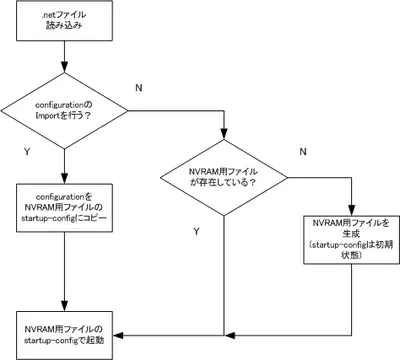
図 .netファイル読み込み時のstartup-config
.netファイル内でconfigurationまたはcnfgでルータの設定情報を記述している場合、その設定情報をImportするかどうかを尋ねてきます。
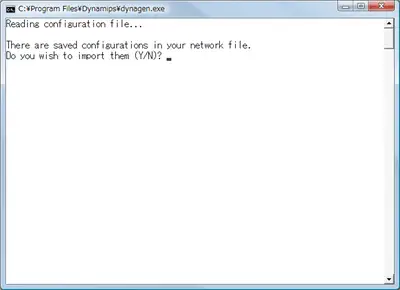
図 ConfigurationのImportを尋ねるダイアログ
ここでYを選択すると、.netファイル内の設定情報がルータのNVRAM用ファイルのstartup-configにコピーされて、.netファイル内の設定情報でルータが起動します。
configurationの読み込みを行わなかったり、.netファイル内にconfigurationの指定がない場合は、そのルータのNVRAM用ファイルのstartup-configでルータが起動します。ルータのNVRAM用ファイルが存在しないときには、初期状態のstartup-configでNVRAM用ファイルが生成されます。
※ .netファイル内にconfigurationまたはcnfgの指定がない場合は、上記のダイアログはでてきません。
Dynamipsでの検証の中断と再開方法
Dynamipsの検証の中断と再開のときに、設定がどのように管理されているかをしっかりと把握しておかないと、せっかく行った検証の設定が失われてしまうことがあるので注意が必要です。検証の中断と再開方法は、いろんなやり方があります。いくつかの例を紹介します。
1. NVRAM用ファイルのstartup-configに設定を保存
実機のルータと同じく、設定の管理をNVRAM用ファイルのstartup-configのみで行います。
検証の中断
検証を中断するときには、各ルータのコンソールでcopy running-config starup-configで設定を保存します。各ルータの設定はそれぞれのNVRAM用ファイル内のstartup-configに保存されています。
検証の再開
検証を再開するときは、Dynagenの.netファイルを読み込むときにConfigurationのImportを行わないようにします。そうすれば、中断時に保存しているstartup-configでルータを起動して、検証を再開することができます。
2. .netファイルに設定を保存
Dynagenの.netファイル内に設定を保存して、検証の中断と再開する方法です。
検証の中断
検証を中断するときには、各ルータのコンソールでcopy running-config starup-configで設定を保存します。そして、さらにDynagen上でsaveコマンドを利用して、.netファイル内の各ルータのパートに設定を保存します。各ルータのパートのconfiguration部分にstartup-configの内容がBASE64でエンコードされて保存されます。
検証の再開
検証を再開するときは、Dynagenの.netファイルを読み込むときにConfigurationのImportを行います。そうすれば、.netファイル内の設定をstartup-configにコピーして、中断時の設定でルータを起動して、検証を再開することができます。
3. テキストファイルに設定を保存
ルータの設定をテキストファイルに保存して、検証の中断と再開を行う方法です。
検証の中断
検証を中断するときには、各ルータのコンソールでcopy running-config starup-configで設定を保存します。そして、さらにDynagen上でexportコマンドで、各ルータのstartup-configの内容をテキストファイルで保存します。
検証の再開
まず、Dynagenの.netファイルの各ルータのパートにcnfgで設定ファイルのパスを記述しておきます。そして、.netファイルを読み込みます。そうすれば、cnfgで指定されているパスの設定をstartup-configにコピーして、中断時の設定でルータを起動することができます。
.netファイル内でcnfgによって設定ファイルのパスを記述していない場合は、Dynagen上でimportコマンドを利用します。importコマンドで、テキストで保存している設定ファイルの内容を各ルータのNVRAM用ファイルのstartup-configにコピーすることもできます。